Instalación y configuración del Servidor DHCP:
Instalación de Servicio DHCP:
Una vez terminado la configuración de DNS, vamos a instalar el Servidor
DHCP.
Vamos a “Administrar”, “Agregar roles y características” y en “Roles de
servidor” vamos a instalar “Servidor DHCP”
Y el dominio que tengamos le damos a “Deshabilitar Enrutamiento y acceso
remoto” y a “Eliminar”.
Configuración del DHCP:
Una vez lo tengamos eliminado, ahora vamos a configurar el servidor DHCP.
Para ello nos vamos a el “Administrador del servidor” a la izquierda donde
pone “DHCP” y le damos, dentro le damos a el servidor, click derecho y nos
vamos a “Administrador DHCP”:
Una vez aquí, en el servidor que tenemos puesto, le damos a click derecho,
“Autorizar”, y recargamos con “F5” para comprobar que se nos ha puesto los
checks en verde:
Ahora le vamos a dar a IPv4 y le vamos a dar a “Ámbito nuevo” para crearlo.
Vamos a poner un nombre, para identificar rápidamente la red:
En la siguiente se define el intervalo de direcciones IP que van a tener los
clientes DHCP:
En la siguiente, ponemos si queremos excluir alguna IP dentro del intervalo
que hemos realizado, nosotros no vamos a poner ninguna.
En la siguiente vamos a poner la duración de la concesión de la IP en Días,
Horas o Minutos, esto es para que cada x tiempo, las IP se renueven, la
vamos a poner en 8 horas.
Y le damos en la siguiente a “Configurar estas opciones ahora”.
Ahora vamos a poner la puerta de enlace predeterminada que van a tener los
clientes del DHCP, en este caso vamos a poner la de la tarjeta LAN. Y le
damos a Agregar:

En la siguiente pantalla vamos a irnos a las direcciones IP y vamos a quitar
la WAN y vamos a dejar la LAN.
Como no tenemos Servidores WINS en la siguiente no hacemos nada, le
damos a Siguiente, y le damos a “Activar este ámbito ahora”. Y le damos a finalizar.
Una vez tengamos esto, le vamos a dar al servidor, click derecho, todas las
tareas y “Reiniciar”:
Y ahora vamos a ir a “Enrutamiento y acceso remoto” otra vez. Y le vamos a
dar click derecho a “Estado del servidor” y a “Reconstruir la lista de
servidores”
Una vez tengamos esto, le damos a “Configurar y habilitar Enrutamiento y
acceso remoto”
Se nos abrirá un asistente y le damos a "Siguiente" y comenzamos dandole a “Traducción de direcciones de red (NAT)”
En la siguiente vamos a elegir la IP de conexión a Internet, o sea la WAN:
Y automáticamente coge lo demás, así que le damos a “Finalizar”.
Ahora le damos a DHCP en el “Administrador del servidor” y si nos sale un
icono amarillo le damos a “Más”:
Y le damos a “Completar configuración de DHCP”, se nos abrirá un asistente,
y le damos a “Siguiente” y “Confirmar” y ya lo tendríamos listo.
Configuración en Windows 7:
Ahora nos vamos a Windows 7, nos vamos al “Centro de redes y recursos
compartidos”, vamos a “Cambiar configuración del adaptador”
Nos vamos a la tarjeta y le damos click derecho y “Propiedades” y nos pedirá las credenciales del Administrador.
Seleccionamos IPv4 y le damos a “Propiedades” y lo ponemos en “Obtener
una dirección IP automáticamente” y “Obtener la dirección del servidor DNS
automáticamente”
Le damos a “Aceptar” y “Cerrar” y automáticamente nos debería de coger la
IP, para ello vamos al “cmd” y vamos a comprobarlo con “ipconfig”.
Y debería de salirnos una dirección de IPv4 del rango, la puerta de enlace
predeterminada la de la LAN y el DNS, el dominio que hayamos creado.


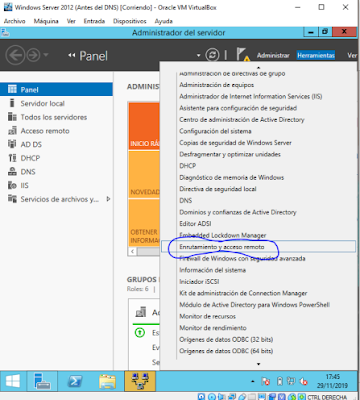



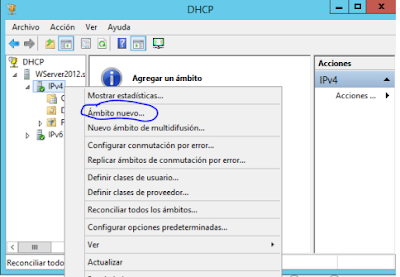












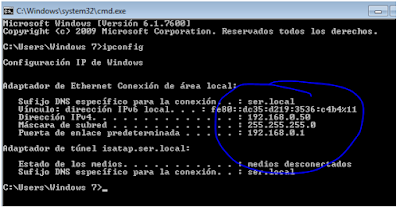
No hay comentarios:
Publicar un comentario